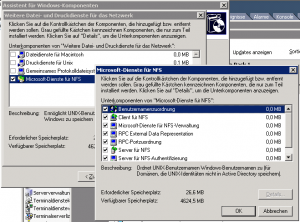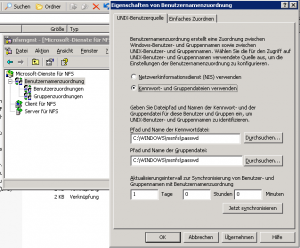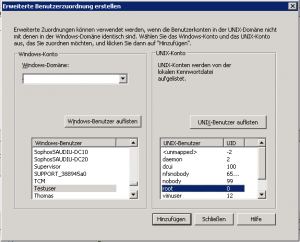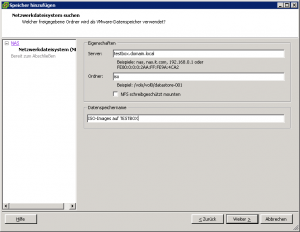Windows-Systeme als VMware NFS DataStores verwenden
Vor Kurzem stand ich erneut vor der Frage: Wo lege ich die ISO-Imagefiles für meine VMware-Umgebung ab?
Für die reine Installation von Windows-Systemen könnte ich durchaus darauf verzichten und stattdessen auf die Windows-Bereitstellungsdienste (WDS) zurückgreifen, allerdings gibt es noch eine ganze Menge anderer potentieller Aufgaben für die ich spezielle ISO-Images benötige, welche ich nicht in einen WDS-Server integriert bekomme.
Auf dem lokalen Datastore des Hosts?
Das wäre die einfachste Lösung und solange ich nur einen VMware-Host habe auch durchaus praktikabel. Sobald sich meine Umgebung aber über mehrere Systeme erstreckt, müsste ich die ISOs auf sämtliche Systeme kopieren und aktuell halten. In meinem Beispiel handelte es sich um eine solche (VMware Essentials Plus) Umgebung, so dass diese Lösung ausschied. Außerdem würden die Image-Files bei Vmotion-Vorgängen getrennt werden.
Auf dem zentralen Storage?
Eine ebenfalls naheliegende Lösung, allerdings hat Speicher auf einem zentralen Storage die unangenehme Eigenschaft durch die Verwendung von ausfallsicheren Server-Festplattensystemen verhältnismäßig teuer zu sein. Außerdem werden die meisten ISO-Images nur selten oder gar einmalig zur Installation benötigt und belegen etliche Gigabytes.
Wesentlich günstiger wäre es doch, die ISO-Images mit auf dem vSphere-Verwaltungsserver abzulegen, in den sich im Regelfall ohne großen Aufwand einzelne, einfache (SATA) Festplatten nachrüsten lassen. Und genau das lässt sich mit wenig Aufwand umsetzen.
Da ich denoch an einigen Stellen hängen geblieben bin, möchte ich meine Umsetzung an dieser Stelle einfach dokumentieren:
VMware NFS DataStore auf einem Windows Server einrichten
Zunächst ist zu beachten, dass die benötigten Microsoft-Dienste für NFS erst ab Microsoft Windows Server 2003 R2 im Betriebssystem enthalten sind. Sie lassen sich dann einfach über Software als Windows-Komponenten nachinstallieren. Zu finden sind diese unter Weitere Datei- und Druckdienste für das Netzwerk. Es ist zu beachten, dass bei der Installation die Benutzernamenzuordnung mit installiert wird. In der Standardauswahl ist das nicht der Fall!
Nach Abschluss der Installation existiert in der Verwaltung der Systemsteuerung das neue Verwaltungswerkzeug für die Microsoft-Dienste für NFS. Hier sollte es je einen Zweig für Benutzernamenzuordnung, Client für NFS und Server für NFS geben. Die vorgegebenen Standardoptionen müssen nur bei der Benutzernamenzuordnung angepasst werden:
Hier wird als Quelle Kennwort- und Gruppendateien verwenden ausgewählt. Die dafür benötigten Dateien heißen passwd (Benutzer) und group (Gruppen) und befinden sich auf dem VMware-Host unter /etc , der Zugriff kann beispielsweise über WinSCP erfolgen. Soll der Zugriff nicht über den root-Account erfolgen, ist der entsprechende Nutzer vorher auf dem VMware-Host anzulegen. Auf dem Reiter Einfaches Zuordnen ist schließlich die entsprechende Option zu aktivieren und das System oder die Domäne mit den zuzuweisenden Benutzern zu wählen. Danach kann das Fenster geschlossen werden.
Zum Abschluss muss noch eine solche Nutzerzuordnung angelegt werden, sonst werden in den NFS-Freigaben keine Dateien angezeigt. Für meinen Zweck reichte es aus, einen einfachen Windows-Benutzer, der in dem Quellordner auf dem Windows-System entsprechende Dateisystemberechtigungen besitzt, auf den root – Nutzer des VMware Knotens zuzuordnen. Alternativ kann man auch ganze Gruppen zuordnen (z.B. Administratoren zu root).
Damit sind die erforderlichen Vorbereitungen getroffen. Jetzt kann der gewünschte Zielordner einfach wie eine normale Windows-Freigabe angelegt werden (allerdings über den Reiter NFS-Freigabe). Der Freigabename wird später für das Anlegen des Datastores benötigt (case-sensitive!). Unter Berechtigungen muss die Option Stammzugriff zulassen aktiviert werden.
Auf dem VMware-Host kann jetzt über den vSphere Client der Datastore angelegt werden. Das geschieht im Tab Konfiguration mittels der Option Speicher hinzufügen und der Auswahl Netzwerkdateisystem (NFS). Als Server ist selbstverständlich der DNS-Name des Windows-Servers mit der NFS-Freigabe zu wählen (bzw. dessen IP-Adresse) und als Ordner der Freigabename exakt so wie beim Anlegen der Freigabe verwendet einzugeben. Der Datenspeichername kann beliebig gewählt werden.
Sofern alles richtig konfiguriert wurde, wird der Datenspeicher angelegt und mittels Datenspeicher durchsuchen kann auf die darin befindlichen Dateien zugegriffen werden. Sind keine Dateien vorhanden, müssen die Berechtigungen und Benutzerzuordnungen kontrolliert werden. Schlägt das Anlegen mit einer Fehlermeldung fehl, sollte der Freigabename und die DNS-Auflösung bzw. die Netzwerkkonfiguration überprüft werden.
Einen Blog am Leben zu erhalten kostet Zeit und Geld. Da ich auf meiner Seite weder Werbung einbinde, noch andersweitige Zuwendungen erhalte, freue ich mich über jede kleine Spende. Einfach und unkompliziert geht das über PayPalMe. Du unterstützt damit diesen Blog. Vielen Dank.